Hỗ trợ tư vấn
Tư vấn - Giải đáp - Hỗ trợ đặt tài liệu
Mua gói Pro để tải file trên Download.vn và trải nghiệm website không quảng cáo
Tìm hiểu thêm » Hỗ trợ qua ZaloVới CrossOver cho Chrome OS, người dùng không những có thể dễ dàng cài đặt ứng dụng Android mà còn cả phần mềm Windows lên Chromebook chỉ trong nháy mắt.
CrossOver là ứng dụng giả lập nổi tiếng. Nó đơn giản hóa quá trinfhsu sử dụng WINE để chạy các chương trình Windows trên Mac hoặc Linux. Giờ, hãng lập trình Codeweavers đã mang CrossOver lên Google Play nhằm đáp ứng nhu cầu của người dùng Chrome OS.
Tất nhiên, bạn cần tải và cài đặt ứng dụng này lên Chromebook có bộ vi xử lý Intel. Sau đó, hãy làm theo hướng dẫn dưới đây.
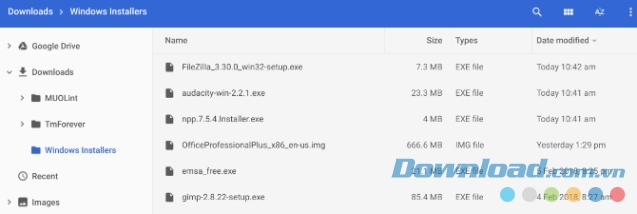
CrossOver sẽ tự động tìm nạp cài đặt một số phần mềm Windows cho bạn. Nhưng với hầu hết phần mềm, trước hết, bạn cần tải bản cài offline của chương trình mong muốn.
Dù nó là Microsoft Office, Adobe Photoshop, thậm chí cả một chương trình nhỏ như IrfanView, cũng phải tải file cài offline đầy đủ trên trang của nó. Nếu không thấy, hãy thử tìm trên trang Standalone Offline Installers.
Lưu file cài ở vị trí dễ tìm trên Chromebook, ví dụ như thư mục Downloads.
Áp dụng các bước đơn giản trên với game và phần mềm nhưng nhớ rằng không phải tất cả đều như thế. Như đã nói ở đầu, tốt nhất, bạn nên tải file cài offline. Trong trường hợp này, quá trình sẽ hơi khác một chút.
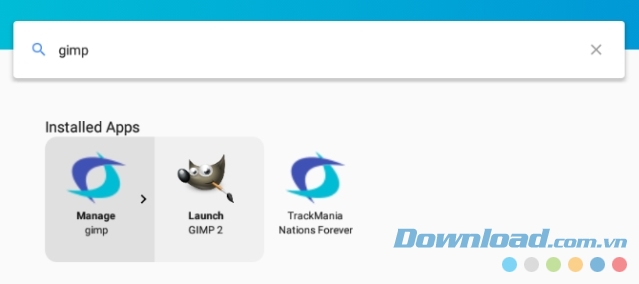
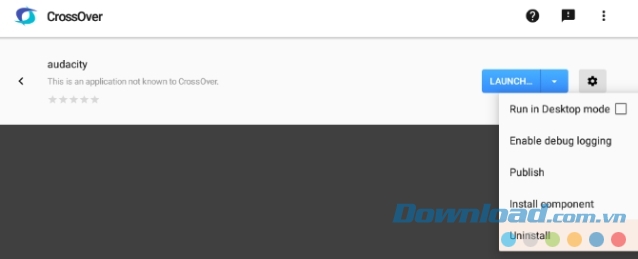
CrossOver cho Chrome OS vẫn đang trong giai đoạn thử nghiệm, vì thế, một vài tính năng hoạt động vẫn chưa như quảng cáo. Ngay cả khi hoàn thiện, hãy nhớ rằng, về cơ bản, bạn đang chạy Wine trên môi trường Windows ảo hóa. VÌ thế, các chương trình vẫn có giao diện cùng cách hoạt động như phần mềm Windows.
Dưới đây là danh sách một số phần mềm có thể chạy trên Chromebook:
Bài này thử nghiệm trên Asus Chromebook Flip C302. Hầu hết các ứng dụng gặp phải vấn đề đều yêu cầu .NET framework của Microsoft. Hãy tránh những phần mềm này nếu có thể.
Hiện tại, CrossOver cho Chrome OS hoàn toàn miễn phí. Vì thế, đừng ngại tải và thử ứng dụng Windows yêu thích trên Chromebook nhé.
Theo Nghị định 147/2024/ND-CP, bạn cần xác thực tài khoản trước khi sử dụng tính năng này. Chúng tôi sẽ gửi mã xác thực qua SMS hoặc Zalo tới số điện thoại mà bạn nhập dưới đây: